Wie man FaceCam mit hoher Qualität aufnimmt
Um Videos in hoher Qualität aufzunehmen, brauchen Sie eine Webcam, die eine gute Bildqualität liefert. Wenn Sie bei Ihren Zuschauern Eindruck schinden wollen, müssen Ihre Videoinhalte von hoher Qualität sein. Abgesehen von der Videoqualität ist auch der Ort, an dem das Video erstellt wird, von großer Bedeutung. Sie müssen an einem Ort sein, an dem genügend Licht vorhanden ist, damit die Zuschauer wissen, was sie sehen.
Bei der Erstellung eines Videos ist immer ein hochwertiges Gerät erforderlich, um die Arbeit perfekt zu erledigen. Die niedrigste Qualität einer Webcam, die Sie verwenden können, ist 720p. Wenn Sie möchten, dass Ihre Zuschauer Ihre Inhalte in besserer oder höherer Qualität sehen, dann müssen Sie eine Webcam mit 1080p verwenden. Du brauchst einen guten Facecam-Recorder und eine Webcam, um eine Facecam mit hoher Qualität aufzunehmen.
Teil 1. Was ist ein Facecam-Video?
Ein Facecam-Video ist ein Video, bei dem dein Gesicht und der Inhalt deines Videos gleichzeitig angezeigt werden. Dein Gesicht erscheint in einer Ecke des Videos, damit die Leute wissen, was du in dem Video sagst. Ein Facecam-Video ist für diejenigen gedacht, die Tutorials und Online-Präsentationen erstellen. Es hilft sehr dabei, den Zuschauern Ihre Botschaft effektiv zu vermitteln.
Ein Facecam-Video kann nur mit einem Facecam-Recorder erstellt werden. Mit einem Facecam-Videorecorder können Sie qualitativ hochwertige Inhalte produzieren, und wenn Ihr Gesicht im Video zu sehen ist, werden die Leute annehmen, dass es zuverlässiger ist als andere. Wenn Ihre Mimik mit dem Text im Video einhergeht, wird es für die Zuschauer leichter zu verstehen.
Teil2. Wie man Facecam unter Windows 10 oder Mac OS aufnimmt
Der Windows- und Mac-unterstützende DemoCreator Facecam-Recorder ist ein einfaches und einzigartiges Tool, mit dem Sie Videos bearbeiten oder erstellen können. DemoCreator ist nicht nur ein Facecam-Recorder, sondern auch ein Video-Editor. Wenn Sie auf der Suche nach einem Facecam-Recorder sind, der einfach zu bedienen ist, dann ist Ihre Suche vorbei. Dieses Tool ist sehr einfach zu bedienen und bietet alle Funktionen, die Sie bei der Bearbeitung oder Erstellung von Videos benötigen.
Diese Software verfügt über einen integrierten Video-Editor, der bei der Erstellung von HD Facecam-Aufnahmen hilft. Mit dieser Software können Sie makellose Videoinhalte produzieren. Und das Beste daran ist, dass Sie diese Software nicht lernen müssen, wenn Sie sie zum ersten Mal benutzen. Die Oberfläche ist benutzerfreundlich und kann auch von Anfängern leicht bedient werden.
Facecam-Aufnahme mit DemoCreator
Manchmal muss man an Projekten arbeiten, bei denen man gleichzeitig Videos zeigen muss. In solchen Momenten müssen Sie Webcam-Aufnahmen zur Verfügung stellen, um die Funktionsweise des Produkts zu demonstrieren. In einem solchen Fall können Sie mit DemoCreator ein Facecam-Video aufnehmen, das gleichzeitig den Bildschirm und Ihr Gesicht aufnimmt. Hier sind die Schritte, um ein Facecam-Video mit DemoCreator aufzunehmen:
- Öffnen Sie den DemoCreator auf Ihrem System und klicken Sie auf die Schaltfläche Neue Aufnahme, um die Aufnahme zu starten.
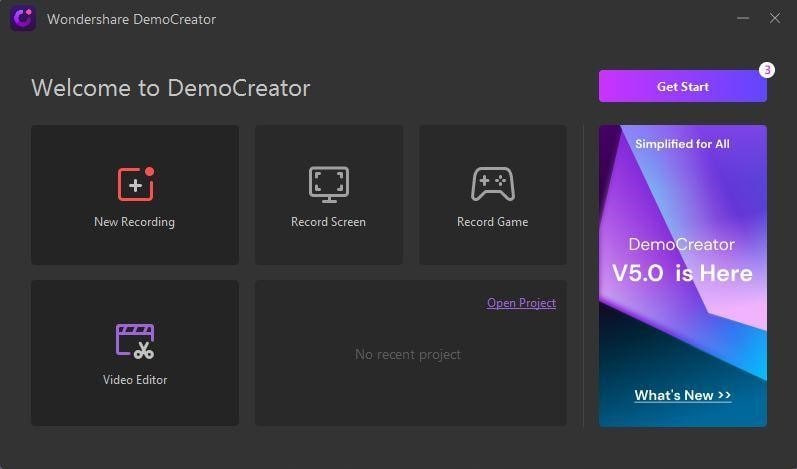
- Vergewissern Sie sich, dass Ihr Mikrofon aktiviert ist und die Webcam auf "Kamera ein" eingestellt ist, wie auf dem folgenden Screenshot zu sehen ist.
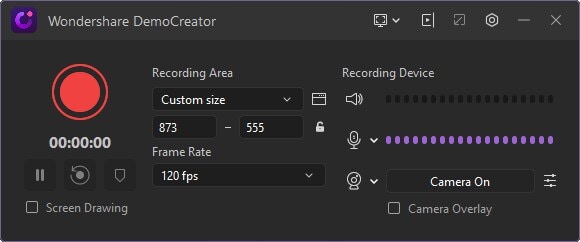
- Drücken Sie die rote Taste, um die Aufnahme des Bildschirms und Ihres Gesichts (Facecam) zu starten.
Hauptmerkmale des DemoCreator Bildschirmrecorders
Hier sind einige der Funktionen des DemoCreator Bildschirmrekorders. Werfen Sie einen Blick darauf:
- Die Facecam lässt sich nach Belieben in eine runde oder rechteckige Form bringen.
- Das Gesichtserkennungstool erkennt automatisch das Gesicht und fügt es in das Video ein, um es lebendiger zu machen.
- Mit dem Spiegeleffekt des DemoCreators können Sie Ihr Webcam-Video horizontal oder vertikal spiegeln.
- Gleichzeitige Aufnahme von Audio und Facecam
- Verbessern Sie die Qualität Ihres Videos mit dem eingebauten Video-Editor, damit Sie es auf Social Media Plattformen und mit Ihren Freunden teilen können.
 100% Sicherheit | Werbefrei
100% Sicherheit | Werbefrei 100% Sicherheit | Werbefrei
100% Sicherheit | WerbefreiTeil3. Die Schritte zur Verwendung der Facecam-Aufnahmesoftware
Werfen Sie einen Blick auf diese Schritte, die Ihnen helfen, DemoCreator (Facecam-Aufnahmesoftware) zu verwenden, um qualitativ hochwertige Tutorials zu produzieren:
- Zuallererst laden Sie den DemoCreator auf Ihr System herunter und installieren ihn.
- Starten Sie die heruntergeladene Datei und folgen Sie den Anweisungen, um sie richtig zu installieren.
- Nun richten Sie Ihre Facecam ein und aktivieren Sie sie.
- Stellen Sie die Position der Facecam ein, indem Sie sie an die gewünschte Overlay-Position ziehen.
- Um Ihren Bildschirm zu erfassen und die Bildschirmaktivitäten aufzuzeichnen, klicken Sie auf die Schaltfläche Neue Aufnahme.
- Wählen Sie nun den Bereich aus, den Sie in der Aufnahme erfassen möchten.
- Vergessen Sie nicht, die Webcam zu aktivieren. Dadurch wird sichergestellt, dass auch Ihr Gesicht aufgenommen wird.
- Klicken Sie nun auf die rote Aufnahmetaste, um die Aufnahme Ihres Spiels oder Ihrer Präsentation zu starten.
- Klicke auf die Stopp-Taste oder drücke einfach F10, um die Aufnahme zu stoppen oder fortzusetzen.
Teil4. Wie man Facecam für YouTube-Videos auf dem iPhone aufnimmt
Du hast vielleicht schon Youtuber gesehen, die den Bildschirm ihres iPhones mit einer Webcam teilen. Hast du dich jemals gefragt, wie sie das machen? Willst du das auch mit deinem iPhone machen? Du kannst das Gleiche tun, indem du ins Kontrollzentrum gehst, dann auf "Benutzerdefinierte Steuerelemente" und dann auf "Bildschirmaufzeichnung".
Loom
Loom ist der beste Bildschirmrekorder für iOS. Er ist sehr einfach und schnell zu installieren. Das Beste daran ist, dass Sie diese Software kostenlos nutzen können. Mit Loom kannst du Facecam für Youtube-Videos auf deinem iPhone aufnehmen. Loom hat viele Funktionen, mit denen Sie Videos auf Ihrem iPhone erstellen können, um Ihr Unternehmen wachsen zu lassen. Sie können mit diesen Facecam-Videos Marketing betreiben.
Funktionen von Loom
Diese Anwendung ist mit einer Vielzahl von Funktionen angereichert. Einige davon werden im Folgenden beschrieben, sehen Sie sich diese an:
- Die Schnellaufnahme-Funktion dieser Anwendung nimmt deinen Bildschirm oder eine bestimmte Anwendung auf, mit oder ohne Kamera.
- Wenn Ihr Facecam-Video fertig ist und Sie die Stopptaste gedrückt haben. Ein Link wird sofort in Ihre Zwischenablage kopiert, den Sie sofort weitergeben können. Diese Funktion wird als Sofortfreigabe bezeichnet.
- Mit der einfachen Bearbeitung können Sie Ihr Video schneiden, einen Call-to-Action hinzufügen und ein eigenes Thumbnail erstellen.
- Die Reaktionsfunktion ermöglicht es den Zuschauern, mit verschiedenen Emojis auf deine Videos zu reagieren.
- Mit der Funktion Kontrollierte Ansicht wird Ihr Video für benutzerdefinierte Profile zugänglich gemacht.
Wie man eine Facecam in ein Video auf dem iPhone einfügt
Möchten Sie eine Facecam in ein Video auf dem iPhone einfügen? Mit der mobilen Videobearbeitungsanwendung von Loom auf iOS ist das ganz einfach. Mit diesem erstaunlichen Tool können Sie ganz einfach erstaunliche Videos erstellen und frühere Videos bearbeiten.
- Es stehen drei Optionen zur Verfügung: Bildschirm + Cam, Nur Bildschirm und Nur Cam.
- Wenn Sie ein Video auf dem iPhone mit einer Facecam versehen möchten, müssen Sie Screen + Cam wählen.
Teil5. Wie man Facecam für YouTube-Videos auf Android aufnimmt
Um Facecam für Youtube-Videos auf Android aufzunehmen, können Sie die Online-Plattform Screen Recorder verwenden. Dieser funktioniert perfekt für Android-Geräte und ermöglicht es Ihnen, Ihren Bildschirm aufzunehmen, ohne eine Software herunterladen zu müssen. Wenn Sie also grenzenlose Facecam-Videos aufnehmen wollen, dann ist Screen Recorder die perfekte Wahl.
Sie können nicht nur Videopräsentationen, sondern auch Geschäftsbesprechungen aufzeichnen. Außerdem können Sie auch Spielevideos und vieles mehr aufnehmen. Dieser kostenlose Online-Screen-Recorder hilft bei der Erstellung und Aufnahme von hochwertigen Facecam-Videos mit Audio. Er ist mit allen Android-Geräten kompatibel und hilft bei der Erstellung von Videos mit einem einzigen Klick.
Features
Der Screen Recorder ist mit vielen nützlichen Funktionen angereichert, die im Folgenden aufgeführt sind:
- Es bietet viele Layouts, die Sie auswählen können, um Ihr Video ansprechend zu gestalten. Sie können auch den Bildschirm mit mehreren Layouts aufnehmen.
- Sobald Ihr Video fertig ist, können Sie es mit dem leistungsstarken Video-Editor bearbeiten.
- Ermöglicht es Ihnen, perfekte Produktdemos, kommentierte Videos, Walk-Through-Videos und vieles mehr zu erstellen.
- Damit können Sie wichtige Geschäftsbotschaften, Präsentationen, Erklärvideos und vieles mehr aufzeichnen, ohne Begrenzung der Dauer oder Anzahl der Videos.
Schritte
Hier sind die Schritte, die bei der Aufnahme von Facecam-Videos und deren Hochladen auf Youtube helfen:
- Öffne die Anwendung und starte eine Facecam-Videoaufnahme, indem du die Starttaste drückst.
- Nachdem Sie ein Facecam-Video mit Screen Recorder erstellt haben, können Sie es speichern und mit Ihren Freunden teilen.
- Sehen Sie sich das Video vor dem Speichern an, um bei Bedarf Änderungen vorzunehmen.
- Wenn Sie das Video speichern, wird ein Link kopiert, den Sie mit Ihren Freunden, Kollegen und Studenten teilen können.
- Um das Video auf Websites sozialer Medien hochzuladen, müssen Sie diese nicht öffnen.
- Sie können es direkt auf Youtube und andere Plattformen hochladen, ohne die Software zu verlassen.

Der All-in-One Screen Recorder und Video Editor
- Bildschirm und Webcam gleichzeitig aufzeichnen
- Bearbeiten Sie aufgenommene Clips schnell mit einer breiten Palette professioneller Werkzeuge
- Zahlreiche integrierte Vorlagen und Effekte
- In MP4, MOV, MKV, GIF und andere Formate exportieren
 Sicherer Download
Sicherer DownloadFazit
Wenn Sie hochwertige Facecam-Videos erstellen wollen, dann können Facecam-Recorder sehr hilfreich sein. DemoCreator ist ein solcher Facecam-Recorder, mit dem man Facecam-Videos in hoher Qualität aufnehmen kann. Wir hoffen, dass sich dieser Leitfaden als informativ und wertvoll erweist.



Hugo Mayer
staff Editor